Situatie
PC Optimizer Pro este un “optimizator de registri” conceput pentru a mari viteza de operare a Windows-ului. Totusi, dupa ce programul termina de scanat PC-ul si “gaseste” o multime de lucruri gresite cu sistemul tau de operare, iti cere 50$ pentru a “repara” acele probleme.
Nu plati. Probabil nu este nimic in neregula cu calculatorul tau. Ca alte programe de genul acesta sau PUP, PC Optmizer Pro este de obicei instalat cand descarci software gratis de pe net.
Solutie
Pasi de urmat
Cum sa dezinstalezi PC Optimizer Pro folosind unealta uninstall din Windows
Navigheaza catre Control Panel. In Windows 7, XP sau Vista, apasa butonul de Start si selecteaza optiunea Control Panel din meniu.
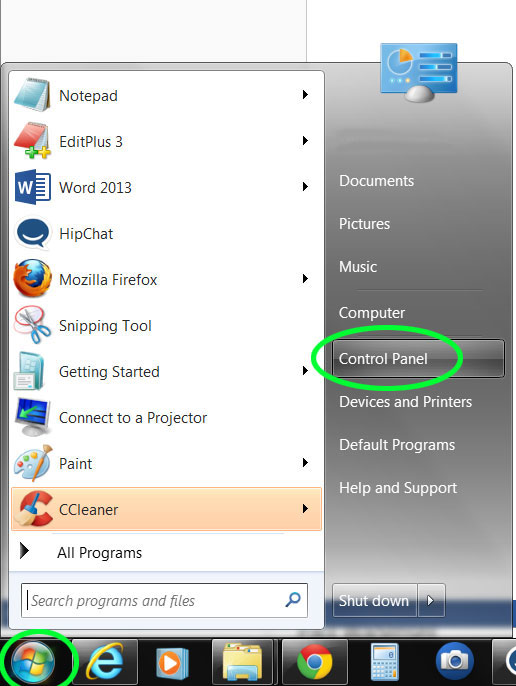
In Windows 8 / 8.1, apasa tasta Windows si “l” si selecteaza Control Panel din meniu.
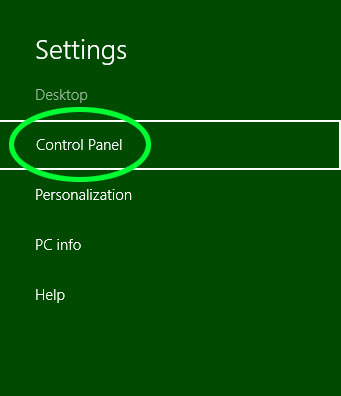
Selecteaza Uninstall a program de sub meniul Programs.
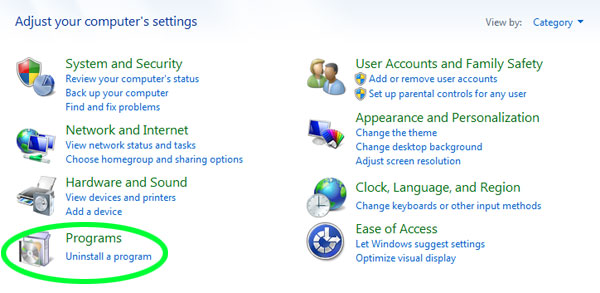
Apasa click dreapta pe PC Optimizer Pro si selecteaza Uninstall.
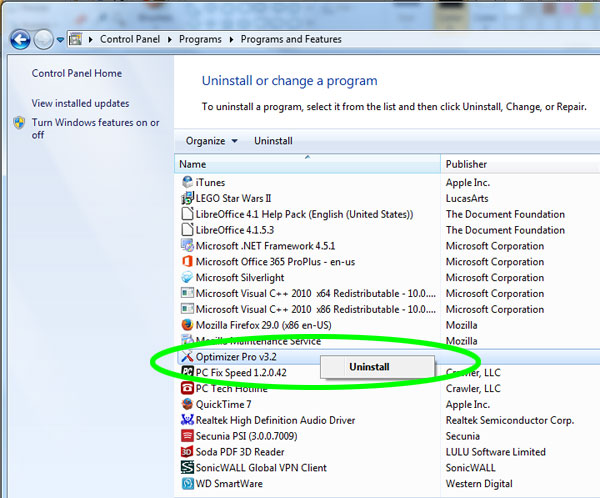
Confirma ca vrei intradevar sa dezinstalezi programul.
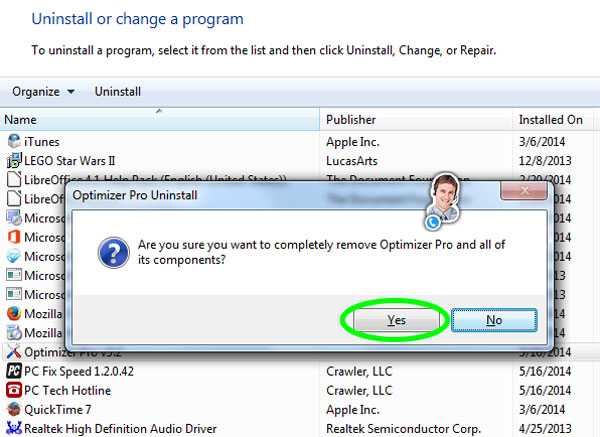
Ignora orice pagina Web care incearca sa te faca se reinstalezi programul.
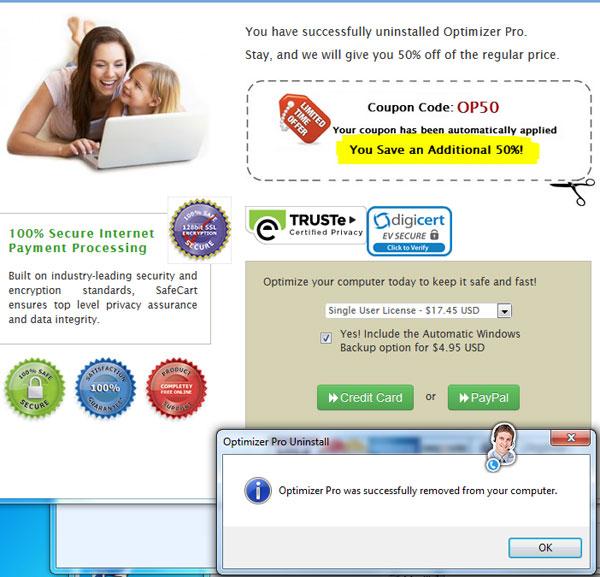
Cum sa dezinstalezi PC Optimizer Pro folosind AdwCleaner
Downlodeaza si instaleaza programul AdwCleaner dupa care incepe o scanare.
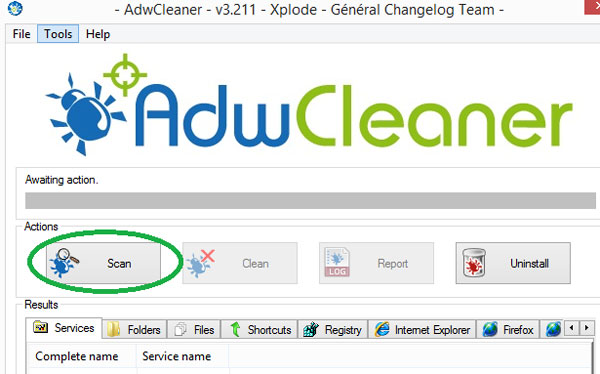
Selecteaza Clean dupa ce s-a terminat scanarea pentru a scoate PC Optimizer Pro si orice alta aplicatie nedorita.
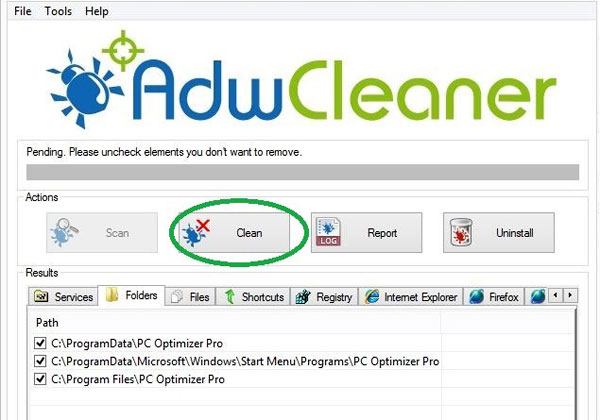
Apasa OK in fereastra urmatoare in care ti se spunea ca AdwCleaner o sa inchida orice alta aplicatie.
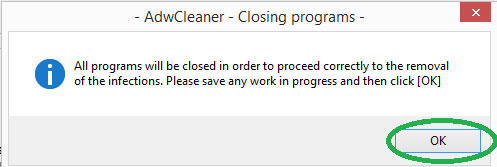
Apasa OK in fereastra de “Informations”.
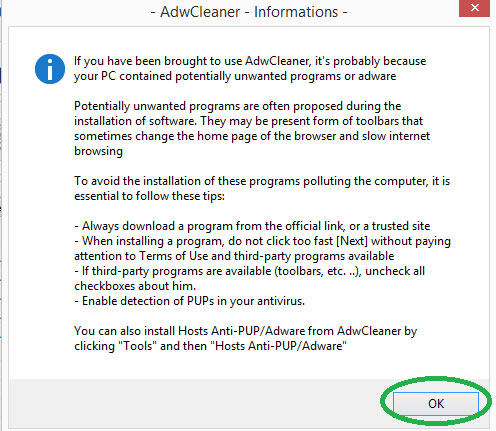
Apasa OK pentru a reporni calculatorul.
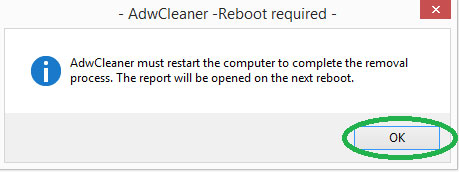
Cum sa dezinstalezi PC Optimizer Pro cu CCleaner
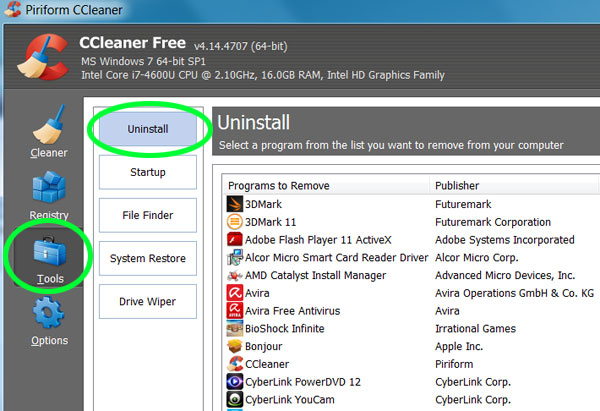 Dupa ce ai descarcat si instalat aplicatia CCleaner, intra in meniul ToolsUninstall unde o sa vezti o lista cu toate aplicatiile instalate.
Dupa ce ai descarcat si instalat aplicatia CCleaner, intra in meniul ToolsUninstall unde o sa vezti o lista cu toate aplicatiile instalate.
Selecteaza PC Optimizer Pro si apoi apasa butonul Run Uninstaller.
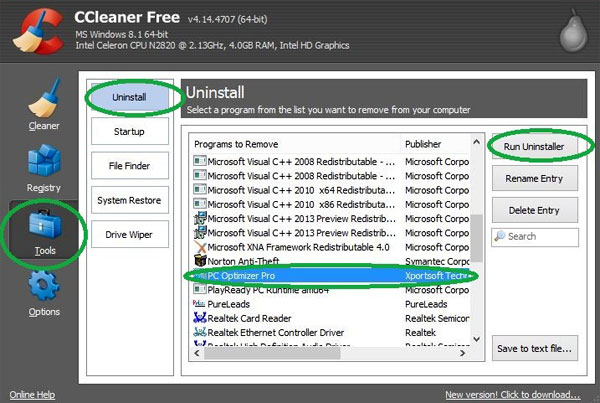
Apasa Uninstall Now in cazul in care PC Optimizer Pro deschide o fereastra de avertizare.
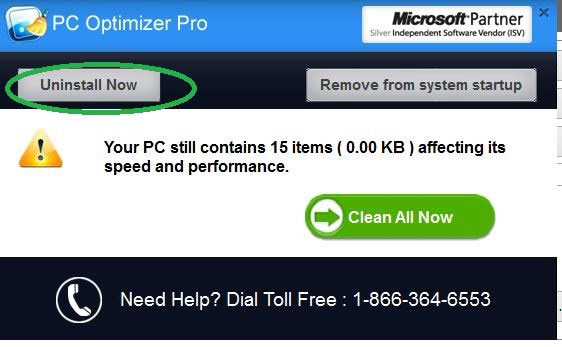
Ignora orice pagina web care te intreaba de ce ai dezinstalat programul.

Leave A Comment?